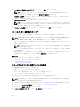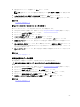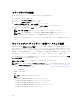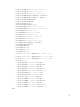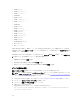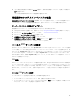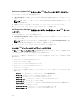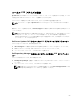Users Guide
Dell Server Updates DVD からローカル FTP サーバーへのリポジトリのコピー
リポジトリをコピーするには、次の手順を行います。
1. dell.com/support からお使いのシステム向けの『Dell Server Updates』ISO イメージをダウンロードし
ます。
メモ: OS ドライバパックをアップデートするには、『Dell Lifecycle Controller OS ドライバパック』
DVD を使用します。
2. DVD のリポジトリフォルダをローカル FTP サーバー のルートディレクトリにコピーします。
3.
ファームウェアアップデートには、このローカル FTP サーバーを使用します。
Dell Repository Manager を使用したリポジトリの作成とローカル FTP サーバー
へのコピー
リポジトリの作成とコピーには、次の手順を行います。
1. Dell Repository Manager を使用して作成したリポジトリをローカル FTP サーバーのルートディレクト
リにコピーします。
メモ: お使いのシステム向けリポジトリの作成の詳細については、dell.com/support/home にある
『Dell Repository Manager ユーザーズガイド』を参照してください。
2. ファームウェアアップデートには、このローカル FTP サーバーを使用します。
ローカル FTP サーバー上のアップデートへのアクセス
OS 導入 および ファームウェアアップデート 機能を使用するときは、オンラインリポジトリを指定するため
にローカル FTP サーバーの IP アドレスを知っておく必要があります。
プロキシサーバー経由でローカル FTP サーバーへアクセスする場合は、プロキシサーバーに関する以下の情
報が必要です。
• プロキシサーバーのホスト名または IP アドレス
• プロキシサーバーのポート番号
• プロキシサーバーにアクセスするためのユーザー名
• プロキシサーバーにアクセスするためのパスワード
• プロキシサーバーのタイプ
• プロキシサーバーを使用して FTP サーバーにアクセスし、アップデートをダウンロードするには、次を
指定します。
– アドレス — ローカル FTP サーバーの IP アドレス、または ftp.dell.com。
– ユーザー名 — FTP ロケーションにアクセスするためのユーザー名。
– パスワード — FTP ロケーションにアクセスするためのパスワード。
– プロキシサーバー — プロキシサーバーのサーバーホスト名または IP アドレス。
– プロキシポート — プロキシサーバーのポート番号。
– プロキシタイプ — プロキシサーバーのタイプ。Lifecycle Controller は HTTP および SOCKS 4 のプ
ロキシサーバータイプをサポートします。
– プロキシユーザー名 — プロキシサーバーへのアクセスに必要なユーザー名。
– プロキシパスワード - プロキシサーバーへのアクセスに必要なパスワード。
58